- Müəllif Abigail Brown [email protected].
- Public 2023-12-17 06:39.
- Son dəyişdirildi 2025-01-24 12:02.
Bilməli olanlar
- macOS Catalina və ya daha yeni: Finder > iPhone bölməsinə keçin, məzmun növünü seçin, Sinx seçin[məzmun növü ] iPhone və Tətbiq et seçin.
- iTunes: iPhone işarəsini seçin. Yan paneldən məzmun növünü seçin və sonra Sinxronizasiya [ məzmun növü] seçin. Seçimləri seçin və təlimatlara əməl edin.
Sinxronizasiya iPhone-un ehtiyat nüsxəsini çıxarmaq üçün əla yoldur. Apple sizi iCloud-dan istifadə etməyə təşviq etsə də, bu, mahnıları, çalğı siyahılarını, albomları, filmləri, TV şoularını, audiokitabları, kitabları və podkastları sinxronizasiya etməyin yeganə yolu deyil. MacOS Catalina və ya daha yeni versiya ilə işləyən Mac, həmçinin iTunes ilə istənilən kompüterdən istifadə edərək iPhone-u sinxronizasiya etməyi öyrənin.
iPhone-u kompüterlə necə sinxronlaşdırmaq olar (macOS Catalina və sonrakı)
iPhone'unuzu kompüterinizlə sinxronlaşdırmaq üçün ilk addım iPhone ilə birlikdə gələn kabeli kompüterinizdəki USB portuna qoşmaqdır; digər ucunu iPhone-un altındakı İldırım portuna qoşun.
İsterseniz, Wi-Fi üzərindən də sinxronizasiya edə bilərsiniz.
- Finder pəncərəsini açın.
-
Yan panelindən iPhone və ya istifadə etdiyiniz iOS cihazını seçin.

Image -
Sinxronizasiya etmək istədiyiniz məzmun növünü seçin, məsələn, Musiqi və ya Kitablar.
Davam etməzdən əvvəl kompüterə "güvənmək" lazım ola bilər. Əgər belədirsə, Trust seçin.

Image -
Seçin Sinxronizasiya [məzmun növü] ilə iPhone. Sizdən kompüterlə sinxronizasiya etmək üçün cihazınızda mövcud məzmunu silmək istəməyiniz soruşula bilər. Davam etmək üçün Silin və Sinxronlaşdırın seçin.

Image - Digər məzmun növləri üçün təkrarlayın və Tətbiq et seçin.
iPhone-u iTunes ilə kompüterə qoşun
Əgər siz kompüter və ya macOS Mojave və ya daha əvvəl işlədirsinizsə, sinxronizasiya prosesi iTunes vasitəsilə həyata keçirilir.
Xülasə Ekranı
iTunes işə salın və Xülasə ekranını açmaq üçün pəncərənin yuxarı sol küncündə iPhone işarəsini seçin. Bu ekran iPhone haqqında əsas icmal və seçim məlumatını təqdim edir. Məlumat üç bölmədə təqdim olunur: iPhone, Yedəkləmələr və Seçimlər.
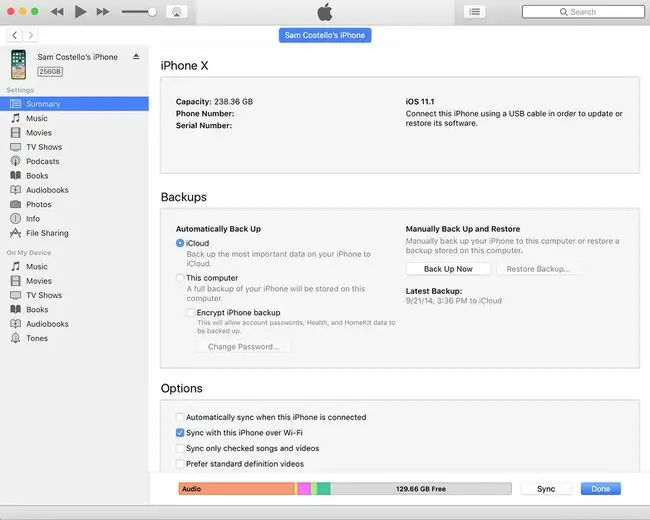
iPhone Bölməsi
Xülasə ekranının birinci bölməsində iPhone-un ümumi yaddaş tutumu, telefon nömrəsi, seriya nömrəsi və telefonun işlədiyi iOS versiyası göstərilir. Birinci Xülasə bölməsində iki düymə var:
- Yeniləməni Yoxlayın iOS-un ən son versiyasına sahib olduğunuzu təsdiqləyir. Yoxdursa, onu burada güncəlləyə bilərsiniz.
- iPhone-u bərpa et iPhone-u zavod parametrlərinə qaytarmağa imkan verir. Bu prosedur iPhone-dan məlumatlarınızı silir və telefonunuzu satmadan və ya başqasına verməzdən əvvəl yaxşı təcrübədir. iPhone-u bərpa etmək həmçinin cihazınızla bağlı problemləri həll etmək üçün təkmil problemlərin həlli variantıdır.
Yedəkləmə Bölməsi
Bu bölmə ehtiyat tərcihlərinizə nəzarət edir.
Avtomatik Yedəkləmə bölməsində iPhone-un məzmununu harada yedəkləyəcəyini seçin: iCloud və ya kompüteriniz. Siz hər ikisinə yedəkləyə bilərsiniz, lakin eyni vaxtda deyil.
- iCloud: Məlumatlarınızı yedəkləmək üçün iCloud-dan istifadə etmək üçün bu qutuyu işarələyin.
- Bu kompüter: Kompüterinizdə məlumatların tam ehtiyat nüsxəsini çıxarmaq üçün bu qutuyu işarələyin.
- İPhone ehtiyat nüsxəsini şifrələyin: Bu seçim kompüterinizdəki ehtiyat nüsxələri parolla qoruyur. Bu funksiya isteğe bağlıdır, lakin kompüterinizi paylaşırsınızsa tövsiyə olunur.
Bu bölmədə iki düymə var: İndi Yedəklə və Yedəkləməni Bərpa et:
- İndi Yedəkləyin: Bu alət iPhone-u dərhal seçdiyiniz yerə yedəkləyir.
- Yedəkləməni Bərpa Et: iPhone-da olanları yadda saxlanmış ehtiyat nüsxə ilə əvəz etmək üçün bu alətdən istifadə edin.
Seçimlər Bölməsi
Seçimlər bölməsində konfiqurasiya parametrlərinin siyahısı var. İlk üçlük əksər istifadəçilər üçün siyahıdakı digərlərindən daha vacibdir.
- Bu iPhone qoşulduqda avtomatik sinxronizasiya: Siz onu kompüterə qoşduqda iTunes-un telefonu işə salmasını və sinxronizasiyasını təmin edir. iPhone-u birdən çox kompüterə qoşarsanız, bu işarəni silməyi düşünün.
- Wi-Fi üzərindən bu iPhone ilə sinxronizasiya: Bu element aktiv olduqda və iPhone kompüterinizlə eyni Wi-Fi şəbəkəsində olduqda, avtomatik sinxronizasiya edilir-yox daha çox kabel!
- Yalnız yoxlanılmış mahnıları və videoları sinxronlaşdırın: iTunes kitabxananız iPhone tutumundan daha genişdirsə faydalıdır.
- Standart dəqiqlikli videolara üstünlük verin: Yaddaş yerini qorumaq üçün nəzərdə tutulub. Bu seçim videonun həm HD, həm də standart təyinatlı versiyalarınız varsa, o, daha kiçik, standart tərifli versiyanı sinxronizasiya edir.
- Daha yüksək bit sürəti mahnıları 128 kbps AAC-a çevirin: Sinxronizasiya zamanı mahnıları AAC formatına çevirir. Mahnılarınız başqa formatlarda və ya daha yüksək bit sürətlərində kodlaşdırılıbsa, bu seçim yerə qənaət etməyə kömək edir ki, bu da daha böyük fayllarla nəticələnir.
- Musiqi və videoları əl ilə idarə edin: Avtomatlaşdırılmış sinxronizasiyanı deaktiv edir. Bunun əvəzinə iPhone-da bütün məzmunu əl ilə əlavə etməli və silməlisiniz. Xüsusi səbəbiniz olmadıqda bunu etməyi tövsiyə etmirik.
- Xəbərdarlıqları Sıfırla: Əgər əvvəllər iPhone-da xəbərdarlıqları və ya xəbərdarlıqları rədd etmisinizsə, bu düyməyə klikləməklə onlara yenidən baxın.
- Əlavəliyi Konfiqurasiya edin: Eşitmə və ya görmə qüsuru olan insanlar üçün əlçatanlıq seçimlərini yandırır.
Xülasə ekranının aşağı hissəsində telefonunuzun tutumunu və hər bir məlumat növünün iPhone-da nə qədər yer tutduğunu göstərən çubuq var. Hər bir kateqoriya haqqında əlavə məlumatı görmək üçün kursor bölməsinin üzərinə sürüşdürün.
Xülasə ekranında dəyişiklik etsəniz, ekranın altındakı Tətbiq et üzərinə klikləyin. Yeni parametrlər əsasında iPhone-u güncəlləmək üçün Sinx üzərinə klikləyin.
iPhone'unuzun adını dəyişmək istəyirsiniz? Bunu Xülasə ekranından da edə bilərsiniz. iPhone-un Adını Necə Dəyişdirəcəyinizi öyrənin.
iTunes istifadə edərək iPhone-u kompüterlə necə sinxronlaşdırmaq olar
Həmin məzmunu iPhone və kompüteriniz arasında sinxronizasiya etmək haqqında ətraflı təlimatlar üçün sözügedən məzmun növünə keçin.
Musiqi iTunes-dan istifadə edərək iPhone ilə sinxronlaşdırın
iTunes-un sol panelində Musiqi nişanını seçin. Musiqini iPhone ilə sinxronlaşdırmaq üçün iTunes ekranının yuxarısındakı Musiqi Sinxronlaşdırın üzərinə klikləyin (Əgər Apple Music ilə iCloud Musiqi Kitabxanasından istifadə etsəniz, bu funksiya mövcud olmayacaq).
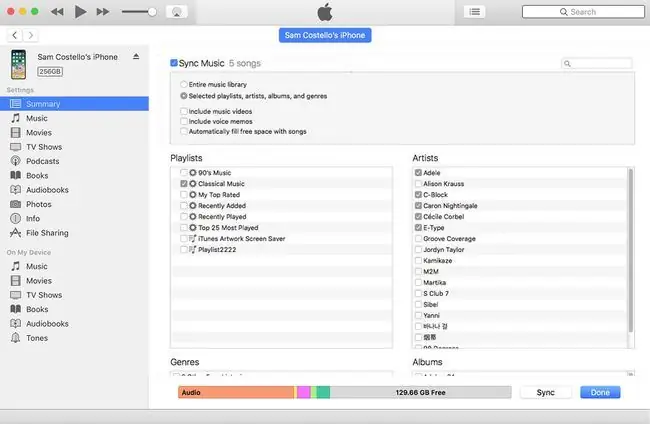
- İTunes musiqinizi iPhone ilə sinxronlaşdırmaq üçün Bütün Musiqi Kitabxanası yanındakı düyməyə klikləyin. Bu prosedur yalnız telefonunuzun yaddaşı kitabxananızdan böyük olduqda işləyir. Əgər belə deyilsə, musiqinizin bir hissəsini alacaqsınız, lakin hamısını deyil.
- Hansı musiqinin iPhone-a endirilməsini müəyyən etmək üçün Seçilmiş pleylistlər, rəssamlar, albomlar və janrlar yanındakı düyməyə klikləyin. Pleylist bölməsindəki xanaları işarələməklə çalğı siyahılarını və ya Rəssamlar bölməsindəki xanaları işarələməklə müəyyən bir ifaçının bütün musiqilərini sinxronlaşdırın. Janrlar və Albomlar bölmələrindəki xanalara klikləməklə müəyyən bir janrda və ya verilmiş albomdan bütün musiqiləri sinxronlaşdırın.
Əlavə seçimlərə daxildir:
- Musiqi videolarını daxil edin varsa, onları iPhone ilə sinxronlaşdırır.
- Səsli qeydləri daxil edin iPhone ilə və ya iPhone-dan səs yazılarını sinxronlaşdırır.
- Avtomatik olaraq mahnılarla boş yer doldurun iPhone-da istifadə olunmamış yaddaşı hələ sinxronizasiya etmədiyiniz musiqi ilə doldurur.
Filmləri iTunes-dan istifadə edərək iPhone ilə sinxronlaşdırın
Filmlər tabında siz TV şouları olmayan filmlərin və videoların sinxronizasiyasına nəzarət edirsiniz.
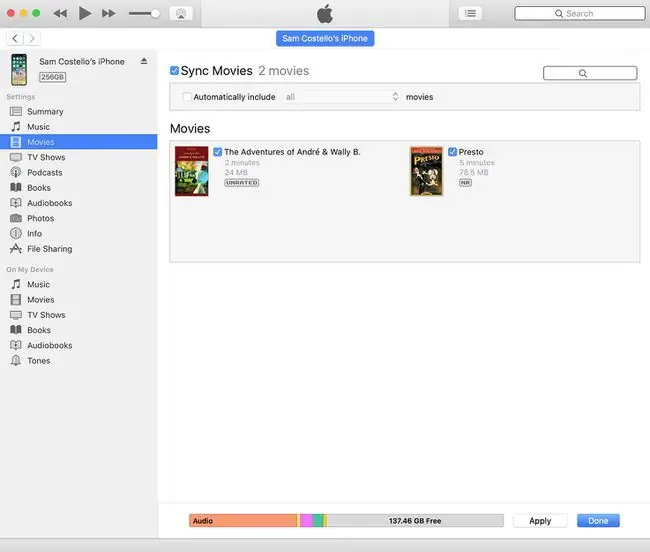
Filmlərin iPhone ilə sinxronizasiyasını aktivləşdirmək üçün Filmləri Sinxronlaşdırın yanındakı qutuya klikləyin. Bu funksiyanı aktivləşdirdiyiniz zaman aşağıda görünən xanada ayrı-ayrı filmləri seçin. Verilmiş filmi sinxronlaşdırmaq üçün onun qeyd xanasına klikləyin.
- Avtomatik Daxil Et: Əgər iTunes-un filmləri avtomatik sinxronizasiyasını istəyirsinizsə, bu seçimə klikləyin. Yanındakı menyu sizə neçə filmin sinxronlaşdırılması üçün seçimlərinizi seçməyə imkan verəcək.
- Filmlər: Əgər siz avtomatik sinxronizasiya etməyi seçməsəniz, aşağıdakı Filmlər bölməsi sinxronizasiya üçün mövcud olan bütün filmləri siyahıya alır. iPhone-a köçürmək istədiyiniz hər birinin yanındakı qutuyu işarələyin.
iTunes istifadə edərək TV-ni iPhone ilə sinxronlaşdırın
Siz TV Şouları tabında TV-nin bütün mövsümlərini və ya ayrı-ayrı epizodları sinxronizasiya edə bilərsiniz.
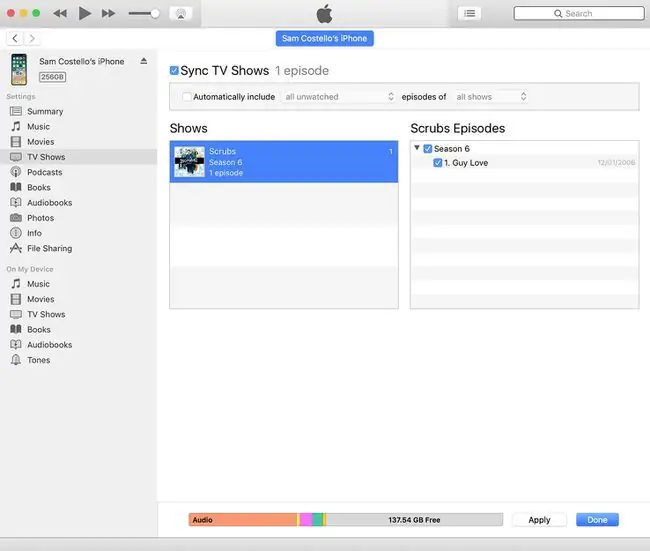
Televiziya şoularının iPhone ilə sinxronizasiyasını aktivləşdirmək üçün Televiziya Şoularını Sinxronlaşdırın yanındakı qutuya klikləyin. Onu kliklədiyiniz zaman bütün digər seçimlər əlçatan olur.
- Avtomatik daxil edin: Yoxlandıqda, siz aşağıdakı meyarlara əsasən şouları avtomatik sinxronizasiya edəcəksiniz: baxılmamış, ən yeni, ən yeni baxılmamış və ən köhnə baxılmamış. Bu qruplar daxilində bütün şoulardan və ya sadəcə seçilmişlərdən seçin.
- Şoular: Kompüterinizdə olan şouları, hansı mövsümləri və hər şounun neçə epizodunu sadalayır. Yeni və ya baxılmamış epizodlar varsa, mavi nöqtə görünür. Bütün epizodlarının siyahısını görmək üçün başlığa klikləyin.
- Epizodlar: Şouya kliklədikdən sonra şounun epizodları sağda görünür. Sinxronizasiya etmək istədiyiniz sezonların və ya epizodların yanındakı qutuyu işarələyin.
Podkastları iTunes-dan istifadə edərək iPhone ilə sinxronlaşdırın
Podkastlar Kino və TV Şoularla eyni sinxronizasiya seçimlərinə malikdir. Seçimlərə daxil olmaq üçün Podkastları sinxronlaşdırın yanındakı qutuya klikləyin.
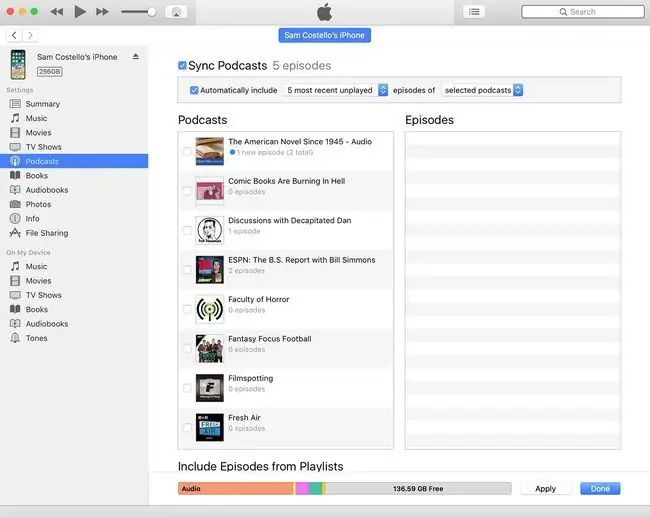
Siz TV şoularında olduğu kimi, eləcə də spesifik meyarlara uyğun gələn podkastlarınızın heç birini və ya hamısını sinxronizasiya etməyi seçə bilərsiniz. Bəzi podkastları sinxronizasiya etmək istəyirsinizsə, digərlərini deyil, podkasti seçin və sonra hər epizodun yanındakı qutuya klikləməklə iPhone ilə sinxronizasiya etmək istədiyiniz epizodları seçin.
Kitabları iTunes-dan istifadə edərək iPhone ilə sinxronlaşdırın
iBooks faylları və PDF sənədlərinin iPhone ilə sinxronizasiyasını idarə etmək üçün Kitablar ekranından istifadə edin. (Siz həmçinin PDF sənədlərinizi iPhone-da saxlaya bilərsiniz.)
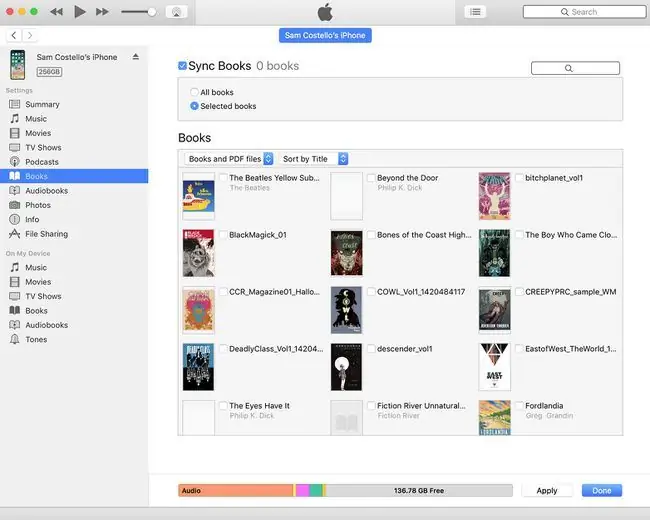
Kitabların sabit diskinizdən iPhone-a sinxronizasiyasını aktivləşdirmək üçün Kitabları Sinxronlaşdırın yanındakı qutuyu işarələyin. Bunu yoxladığınız zaman iki seçim aktivləşdirilir.
- Bütün kitablar: Bütün kitabları avtomatik olaraq iPhone ilə sinxronlaşdırın.
- Seçilmiş kitablar: Hansı kitabların sinxronizasiyasına nəzarət edin.
Faylları növə görə çeşidləmək üçün Kitablar başlığının altında açılan menyulardan istifadə edin (Kitablar və PDF faylları, Yalnız Kitablar,Yalnız PDF faylları) və başlığa, müəllifə və tarixə görə.
Seçilmiş kitablar seçsəniz, sinxronizasiya etmək istədiyiniz hər kitabın yanındakı qutuyu işarələyin.
Audiokitabları iTunes-dan istifadə edərək iPhone ilə sinxronlaşdırın
Sol paneldəki menyudan Audiokitablar seçdikdən sonra Audiokitabları sinxronlaşdırın yanındakı qutuya klikləyin. Adi kitablarda olduğu kimi bütün audiokitabları və ya yalnız qeyd etdiyinizi seçin.
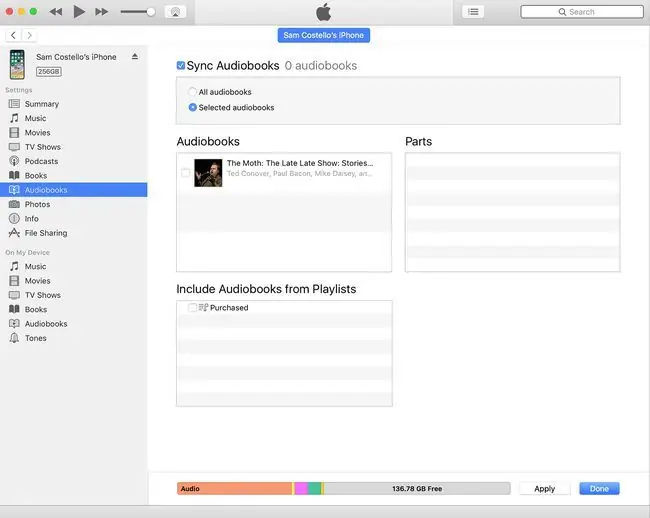
Bütün audiokitabları sinxronizasiya etmirsinizsə, iPhone ilə sinxronizasiya etmək istədiyiniz hər kitabın yanındakı qutuyu işarələyin. Audiokitab bölmələrə bölünürsə, köçürmək istədiyinizi seçin.
Siz həmçinin Playlistlərdən Audiokitabları Daxil Et bölməsində pleylistlərdə audiokitablarınızı idarə etməyi və həmin pleylistləri sinxronizasiya etməyi seçə bilərsiniz.
iTunes istifadə edərək şəkilləri iPhone ilə sinxronlaşdırın
iPhone öz şəkillərini Şəkillər proqramı ilə sinxronlaşdıra bilər (Mac-da; Windows-da Windows Foto Qalereyasından istifadə edə bilərsiniz) kitabxanası. Bu seçimi aktiv etmək üçün Fotoları Sinxronlaşdırın yanındakı qutuyu işarələyin.
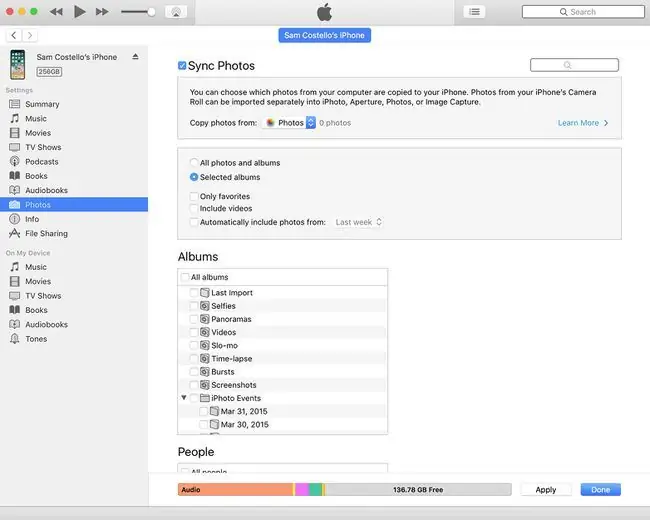
Açılan menyuda Fotolarıünvanından kopyalayın iPhone ilə sinxronizasiya ediləcək foto kitabxananı seçin. Bunu etdikdən sonra sinxronizasiya seçimlərinizə aşağıdakılar daxildir:
- Bütün qovluqlar: Bütün fotoları və foto albomları iPhone ilə sinxronlaşdırmaq üçün bu seçimi seçin.
- Seçilmiş qovluqlar: Bu seçim sizə sinxronlaşdırılan məzmun üzərində nəzarət imkanı verir. Hansı fotoşəkilləri iPhone ilə sinxronlaşdırmaq istədiyinizi göstərmək üçün seçildikdə görünən seçimlərdən istifadə edin.
- Videoları daxil edin: iPhone kamerası ilə çəkilmiş videoları kompüterinizə və əksinə sinxronizasiya etmək üçün bu elementi yoxlayın.
- tarixindən fotoları avtomatik daxil edin: Sizə, məsələn, keçən həftə və ya bir ay əvvələ aid fotoşəkilləri seçə biləcəyiniz açılan menyu təqdim edir.
Kontaktları və Təqvimi iTunes-dan istifadə edərək iPhone ilə sinxronlaşdırın
Məlumat tabı kontaktlar və təqvimlər üçün sinxronizasiya parametrlərini idarə etdiyiniz yerdir.
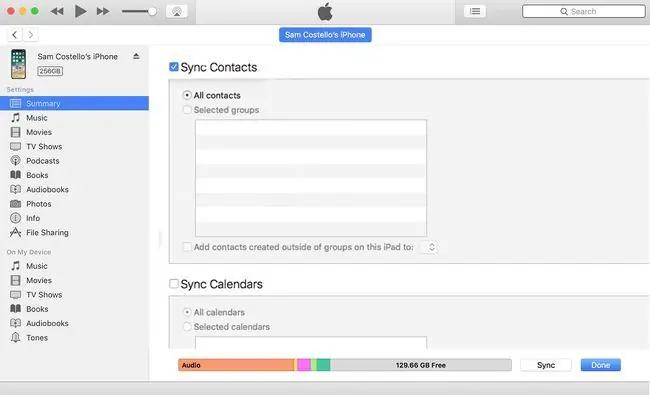
iPhone'unuzu quraşdırdığınız zaman kontaktlarınızı və təqvimlərinizi iCloud ilə sinxronizasiya etməyi seçmisinizsə (tövsiyə olunur), bu ekranda heç bir seçim əlçatan deyil. Bunun əvəzinə, bir mesaj sizə bu məlumatın iCloud ilə sinxronizasiya edildiyini bildirir. Siz iPhone-da parametrlərdə dəyişiklik edə bilərsiniz.
Bu məlumatı kompüterinizdən sinxronizasiya etməyi seçsəniz, hər bir başlığın yanındakı qutuyu işarələyərək bölmələri aktivləşdirməlisiniz və sonra görünən seçimlərdən seçimlərinizi göstərməlisiniz.
- Kontaktları Sinxronlaşdırın: Bütün kontaktları və ya sadəcə seçilmiş kontakt qruplarını sinxronizasiya etməyi seçin.
- Sinxronizasiya Təqvimləri: Kompüterinizdəki bütün təqvimləri iPhone və ya sadəcə seçilmiş təqvimlərlə sinxronlaşdırın. Siz həmçinin 30 gündən köhnə tədbirləri sinxronizasiya etməməyi seçə bilərsiniz.
iTunes istifadə edərək faylları iPhone ilə sinxronlaşdırın
iPhone'unuzda faylları kompüterinizlə (məsələn, videolar və ya təqdimatlar kimi) sinxronizasiya edə bilən proqramlarınız varsa, onları bu tabda köçürün.
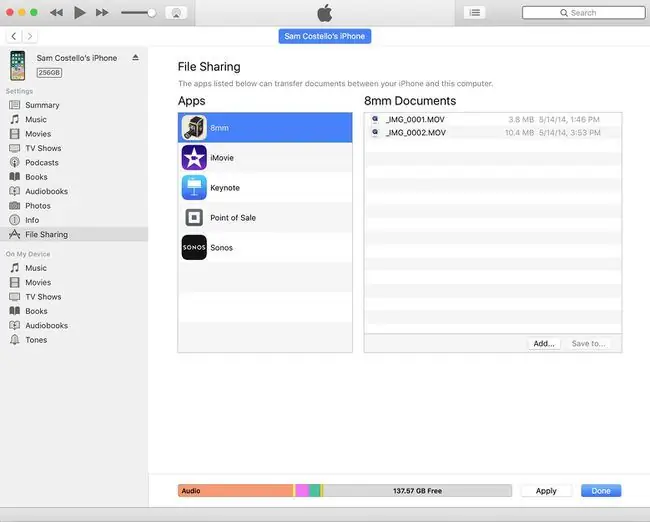
Proqramlar sütununda fayllarını sinxronlaşdırmaq istədiyiniz proqramı seçin.
Sənədlər sütununda bütün mövcud faylların siyahısını görəcəksiniz. Faylı sinxronlaşdırmaq üçün ona bir dəfə klikləyin, sonra Saxla üzərinə klikləyin. Faylı kompüterinizdə saxlamaq üçün yer seçin.
Siz həmçinin proqramı seçib sonra Sənədlər sütununda Əlavə düyməsinə klikləməklə kompüterinizdən proqrama fayl əlavə edə bilərsiniz.. Sinxronizasiya etmək istədiyiniz faylı tapmaq və onu seçmək üçün sabit diskinizi nəzərdən keçirin.
Qeydlər tətbiqində sənədlər var? Onları iCloud-dan istifadə edərək sinxronlaşdırın. Qeydləri iCloud-dan istifadə edərək iPhone-dan Mac-a necə sinxronlaşdırmaq olar bölməsində öyrənin.






